Bilanse otwarcia w Księdze Sprzedaży - salda początkowe
Proces opisany poniżej dotyczy wprowadzania sald zarówno z poprzedniego roku obrotowego jak i z bieżącego roku (do danej daty).
Możesz teraz wprowadzić pierwszą fakturę. Wykonaj poniższe kroki. Jeżeli wprowadzasz pojedynczą wartość dla danego kontrahenta, bez względu na to, czy jest to poprzedni rok obrotowy, czy też bieżący rok, zrób to poprzez wprowadzenie tej wartości do faktury. W przypadku pojedynczej wartości pomiń krok 7 tej procedury.
- Przejdź do modułu Księga Sprzedaży (o ile jeszcze w nim nie jesteś) poprzez przyciśnięcie ikony [Moduł] w oknie głównym.
- Wciśnij ikonę [Faktury] w oknie głównym aby otworzyć kartotekę Faktury.
- Otworzy się okno przeglądania faktur, aby utworzyć nową fakturę wybierz przycisk [Nowa] na pasku przycisków.
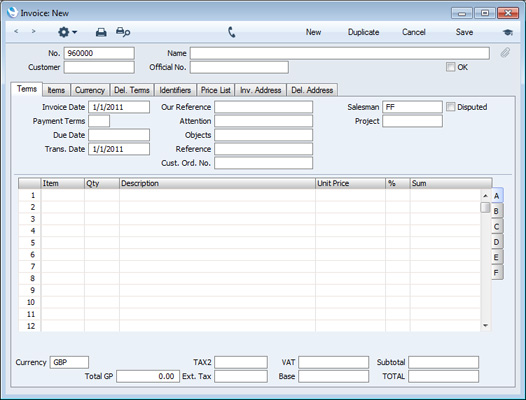
- Nowa faktura będzie miała wprowadzoną bieżącą datę faktury oraz operacji zgodnie z datą systemową. W zależności od ustawień waluty bazowej w module System, również pole waluty może zawierać wartość domyślną (twoją walutę lokalną).
Jeżeli wprowadzasz pojedyncze saldo początkowe dla każdego odbiorcy, możesz użyć oddzielnych numerów serii dla bilansów otwarcia (w ustawieniu Serie numerów - Faktury w księdze sprzedaży). Jeżeli wprowadzasz poszczególne faktury, powinieneś użyć numerów oraz dat faktur zgodnych z oryginalnym dokumentem. W instalacjach wielostanowiskowych numer faktury zostanie przypisany w momencie zapisania faktury po raz pierwszy, ale możesz wprowadzić numer własnoręcznie przed zapisaniem, aby mieć pewność, że numer będzie prawidłowy. Przy wprowadzaniu poszczególnych faktur za rok bieżący (do danej daty) zaleca się, aby wprowadzić te faktury w kolejności ich numerów z jednego stanowiska klienckiego po to, aby zachować oryginalną numerację.
- Wprowadź kursor w polu Odbiorca i użyj funkcji "wklej specjalne" wciskając kombinację klawiszy Ctrl-Enter (Windows i Linux) lub ⌘-Enter (Mac OS X). Otworzy się okno z listą odbiorców zarejestrowanych w kartotece Kontrahenci. Wybierz właściwego odbiorcę zaznaczając go, a następnie wciśnij dwukrotnie klawisz Return/Enter. Pierwsze wciśnięcie spowoduje wprowadzenie kodu odbiorcy na kartę faktury, a drugie - wprowadzenie informacji dotyczących danego odbiorcy (nazwa, adres, itp.).
- Użyj klawisza Tab lub Return/Enter aby przenieść kursor do pola daty. W przypadku sald odbiorcy na koniec poprzedniego roku obrotowego upewnij się, że są one na datę wcześniejszą niż data zdefiniowana w ustawieniu Księgowanie z modułów od dnia.
- Wprowadzając poszczególne faktury przesuń kursor do pola Towar i wciśnij Ctrl-Enter lub ⌘-Enter. Wybierz właściwy towar z listy i wciśnij dwukrotnie Return/Enter. Kursor przesunie się do pola Ilość. Wprowadź odpowiednią ilość towaru, a następnie wciśnij Tab lub Return/Enter. Sprawdź, czy cena jest poprawna, a następnie wprowadź pozostałe towary.
- W przypadku pojedynczych sald dla każdego kontrahenta, nie wprowadza się towarów tak jak zostało to opisane w punkcie 7 i zamiast tego przenieś kursor od razu do pola Ilość i wprowadź 1. Następnie wciśnij Tab lub Return/Enter i wprowadź opis "Bilans otwarcia" w polu Opis. W polu Cena jedn. wprowadź kwotę (bez VATu).
- Zanim użytkownik zaznajomi się z procesem tworzenia faktury, dobrą praktyką jest dokładne sprawdzenie wprowadzonych danych. Kolejne zakładki (Waluta, Dostawa, Inne, itd.) zawierają różne informacje dotyczące faktury, natomiast zakładki A-F zawierają dodatkowe informacje dotyczące towarów. Zwróć uwagę na konto sprzedaży towarów oraz kod VAT na zakładce B. Domyślnie informacje do tych pól zostaną pobrane z karty towaru lub, jeżeli tam nie zostało sprecyzowane, z ustawienia Rozksięgowanie - sprzedaż. W przypadku wprowadzania bilansów otwarcia w postaci pojedynczych wartości będzie to druga opcja, ponieważ nie będą wprowadzane żadne towary.
- W dolnej częci okna widnieje kwota całkowita, suma kwoty należnej i podatku VAT.
- Kliknij [Zapisz] aby zapisać fakturę.
Nagłówek okna zmieni się na "Faktura: Podgląd". Możesz teraz poprawić wszelkie błędy zanim zaznaczysz pole OK w prawym górnym rogu. W chwili zaznaczenia pola OK i zapisania karty spowoduje zatwierdzenie faktury i zarejestrowanie jej w księdze sprzedaży. Po tej czynności zmiana poszczególnych pól jest już niemożliwa. Aby można było przypisać zapłaty do faktur, faktury muszą być jednak wcześniej zatwierdzone. Dzięki temu też pojawią się w raporcie Okresowe zestawienie odbiorców.
- Jeżeli chcesz wprowadzić kolejną fakturę, wciśnij przycisk [Nowa]. Jeżeli wprowadzasz natomiast wszystkie faktury za bieżący rok obrotowy, przydatna może się okazać opcja [Kopiuj]. Dzięki temu nowa faktura będzie kopią poprzedniej właśnie zapisanej. Pozwoli to na zaoszczędzenie czasu przy np. wprowadzaniu kilku faktur dla tego samego kontrahenta.
- Po wprowadzeniu ostatniej faktury zakończ wciskając przycisk [Zapisz], a następnie zamknij okno ikonką krzyżyka
W tym rozdziale:
Wróć do:
---
